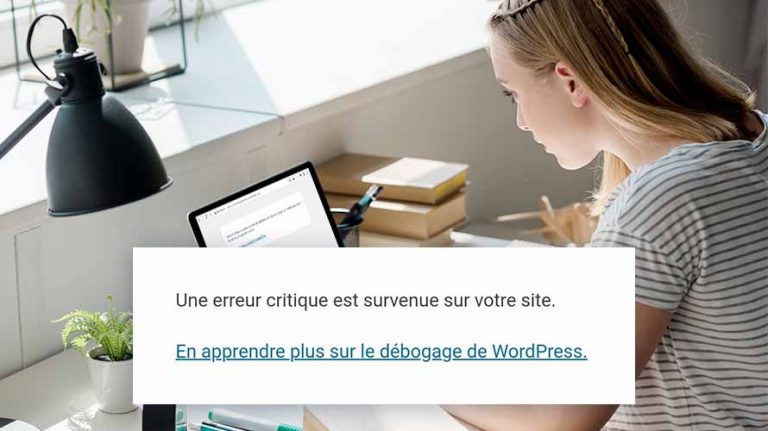
Lorsque vous gérez un site WordPress, il vous est déjà arrivé de constater cette phrase : « une erreur critique est survenue sur votre site ». Il peut s’agir de difficultés à accéder à votre espace d’administration ou visiter votre site. Parfois, cette erreur critique WordPress n’arrive que lorsque vous souhaitez accéder à votre tableau de bord alors que vos visiteurs n’ont pas de difficultés. 😵💫
Bloqué en dehors de votre espace d’administration ou impossible de visiter votre site, ces erreurs doivent être résolues rapidement. Mais comment réparer une “erreur critique” WordPress ? Et quel est l’impact de ce type d’erreur sur votre investissement ? 🤔
Pour trouver des réponses à toutes ces questions, continuez à lire ce tutoriel. Vous allez découvrir quels sont les moyens dont vous pouvez vous servir pour résoudre des dommages survenus sur votre site.
Les origines d’une erreur critique WordPress
WordPress est sans doute le logiciel open-source le plus plébiscité quant à son utilisation comme un système de gestion de contenus. Il est facile à prendre en main aussi bien par les développeurs avérés que par les débutants. Il vous permet de créer rapidement un site personnalisé sans avoir besoin de notions de codes.
Cependant, ce CMS est très complexe dans sa constitution profonde. Autrement dit, WordPress est une constitution de milliers de fichiers, de dossiers et de scripts qui doivent interagir pour fournir les résultats recherchés par les visiteurs. L’ensemble de fichiers est stocké dans une base de données de type MySQL. Pour communiquer, WordPress utilise un langage de programmation appelé PHP.
Le plus souvent, les erreurs critiques sont souvent dues à une mauvaise configuration du PHP. De même, une introduction de fichiers corrompus dans votre base de données peut causer des tels dommages.
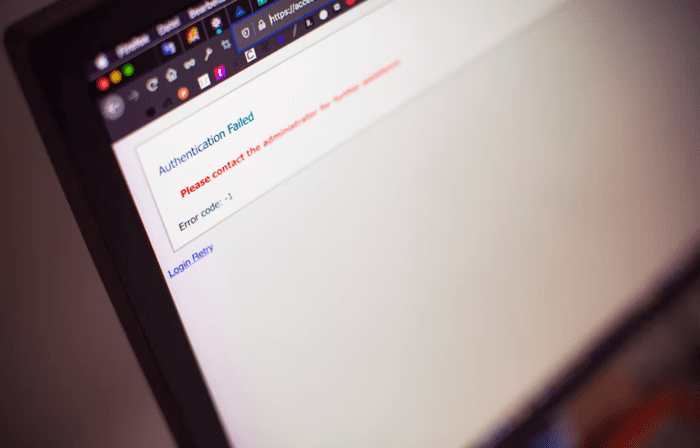
Ces erreurs peuvent être provoquées par une extension incompatible ou un thème visuel en conflit avec les extensions installées. De plus, gardez à l’esprit qu’une manipulation incontrôlée dans les fichiers de PHP peut également provoquer ce type d’erreurs.
Il n’est pas toujours facile de localiser la source du problème dans l’arborescence de votre WordPress. En dépit de cette complexité, même si vous êtes débutant, vous allez découvrir plus loin dans cet article qu’il est possible de récupérer facilement votre site.
Impact des erreurs critiques récurrentes sur un site WordPress
Une erreur critique survenant tous les 12 mois n’aura pas forcément un impact significatif sur votre site. Mais survenant de manière répétée, les erreurs critiques peuvent avoir des conséquences néfastes sur votre investissement :
- Perte de trafic. Votre objectif en créant un site est de communiquer au grand public et augmenter la notoriété de votre marque. Et lorsque votre site rencontre des erreurs critiques, il devient inaccessible. Il va s’ensuivre une diminution du nombre de visites. S’il s’agit d’un site d’entreprise ou d’une boutique, cela impactera négativement vos ventes et une baisse de revenus.
- Votre site peut être pénalisé par Google. Le moteur de recherche le plus utilisé n’hésite pas à pénaliser les sites qui rencontrent des erreurs répétées. Vous pouvez rapidement remarquer une chute de votre position dans le classement des résultats de recherche.
- Vous êtes bloqué en dehors de votre tableau de bord WordPress. Les erreurs critiques complexes peuvent aller jusqu’à vous empêcher d’accéder à votre espace d’administration. Cela devient alors une urgence, car sans accès au tableau de bord, vous ne pouvez pas gérer votre site.
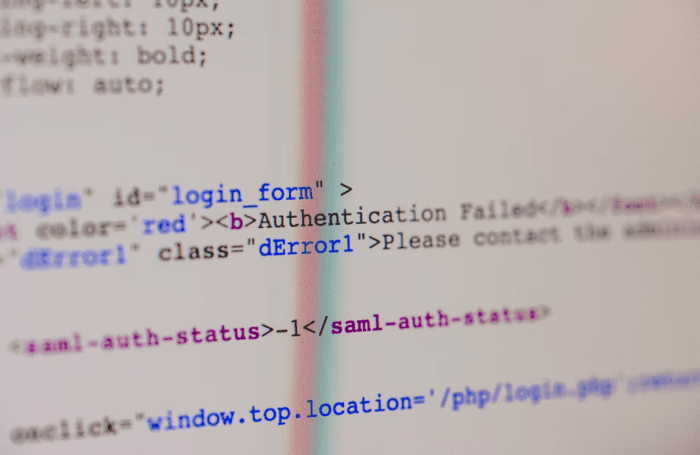
Réparer une erreur critique WordPress
Localiser l’erreur dans les journaux d’erreurs
Dans la plupart des cas, lorsqu’une erreur critique survient sur votre site, WordPress vous envoie une notification par e-mail avec des instructions. Après la mise en application de ces recommandations, vous pouvez rapidement accéder à votre site.
Cependant, il peut arriver que vous ne receviez pas cet e-mail d’alerte. Dans ce genre de circonstances, vous devez intervenir manuellement afin de réparer les dommages. Vous avez deux possibilités pour accéder aux journaux d’erreurs de votre site. Ces derniers répertorient toutes les erreurs qui sont survenues lorsqu’il existe un problème avec votre PHP.
Notez que ces erreurs sont stockées dans le fichier « error_log » trouvable dans le dossier « public_html ». Vous pouvez trouver ce fichier en utilisant votre gestionnaire de fichiers ou encore un logiciel client FTP comme FileZilla.
Sur FileZilla, connectez-vous en utilisant vos coordonnées d’accès. Une fois cela fait, rendez-vous dans le panneau contenant les fichiers présents sur votre serveur d’hébergement. Celui-ci est situé sur votre côté droit de FileZilla. Ensuite, vous devez ouvrir le dossier « public_html » puis « error_log ».👇
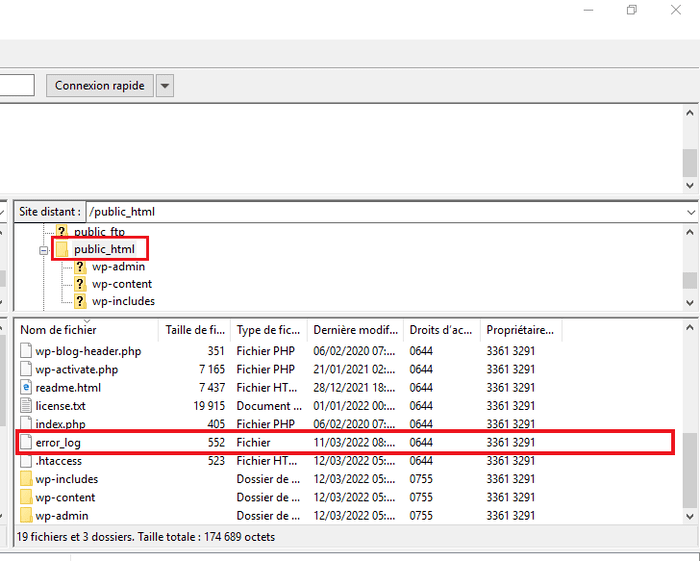
Vous devez simplement faire un clic sur ce fichier. Il sera ouvert soit sur Notepad ou tout autre logiciel de traitement de texte installé sur votre machine. Une fois que vous avez trouvé l’erreur, il ne vous reste plus qu’à trouver la solution.
Si vous êtes sur LWS Panel, vous pouvez rapidement retrouver les journaux d’erreurs PHP depuis votre compte d’hébergement. Pour ce faire, connectez-vous dans votre compte, ensuite dirigez-vous vers la section « base de données & PHP ». Une fois cela fait, cliquez sur l’option « Logs Apache et PHP ».
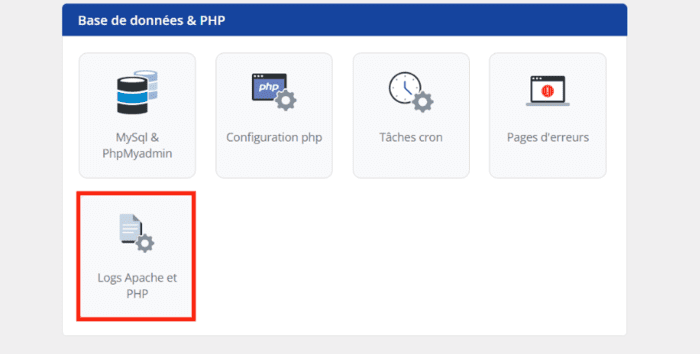
Une fois cela fait, vous serez redirigé vers une nouvelle interface. Vous devez continuer en cliquant sur l’onglet « error log ».
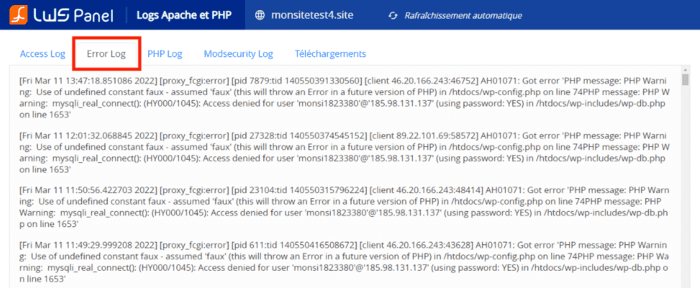
Vous pouvez alors examiner toutes les erreurs enregistrées pour trouver celles qui ont endommagé votre site. Cependant, vous ne pouvez avoir ces relevés que si vous avez activé, la journalisation des erreurs WordPress sur votre site.
Réparer une erreur provoquée par un plugin ou un thème
WordPress est un logiciel open-source qui, pour son fonctionnement complet, a besoin des plugins. Toutefois, toutes les extensions ne sont pas compatibles avec toutes les configurations de WordPress. Il peut arriver que l’erreur critique soit entraîné par un plugin incompatible avec le thème ou avec votre PHP. Pour ce genre de dommages, une désactivation immédiate de l’extension incompatible résout rapidement le problème.
Si vous avez beaucoup d’extensions et que vous n’arrivez pas à identifier le plugin à problème, vous devez tous les désinstaller. Ensuite, vous devez faire une réactivation progressive en actualisant d’un côté votre site. De cette façon, vous pouvez isoler celui qui entraîne de dommages.
De même, si vous avez remarqué qu’après changement d’un thème visuel, votre site rencontre une erreur fatale, vous devez revenir directement au thème par défaut. Cette mesure ne sera possible que dans le cas où vous avez accès à votre espace d’administration WordPress. Dans l’éventualité où vous n’avez pas accès à votre tableau de bord, vous devez contacter notre support client depuis votre espace. Celui-ci est disponible 7jours/7 et 24 h/24 pour vous aider dans ce processus. 🙂
Pour tous nos clients avec un plan d’hébergement cPanel, vous pouvez faire cette désactivation facilement depuis votre compte. Si vous vous êtes assuré que l’erreur fatale est provoquée par vos extensions ou votre thème, connectez-vous au cPanel.
Une fois cela fait, une nouvelle interface vous sera présentée. Vous devez défiler vers la rubrique « Logiciel ». Ensuite, vous devez appuyer sur l’option « Softaculous Apps Installer ».
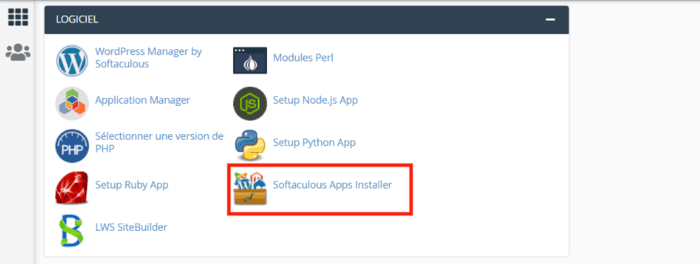
Une nouvelle interface vous sera présentée, cliquez sur le bouton ayant le logo de WordPress. 👇
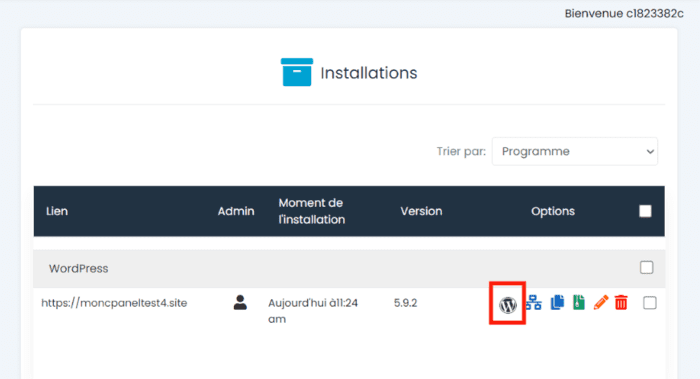
Après avoir cliqué, vous serez redirigé vers une nouvelle interface. Ensuite, vous devez cliquer sur le bouton « Installations ».
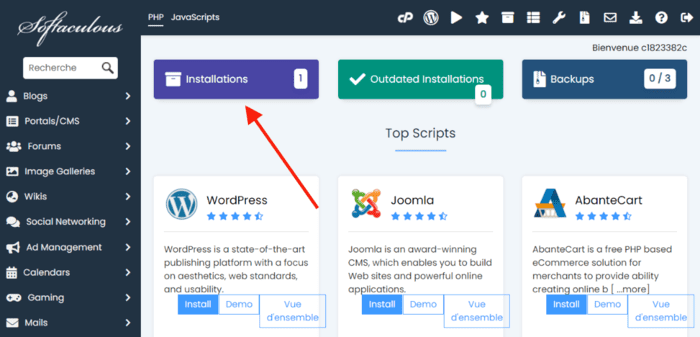
Une fois cliqué, vous serez redirigé vers une nouvelle interface. Elle vous donne accès à l’historique de vos installations WordPress.
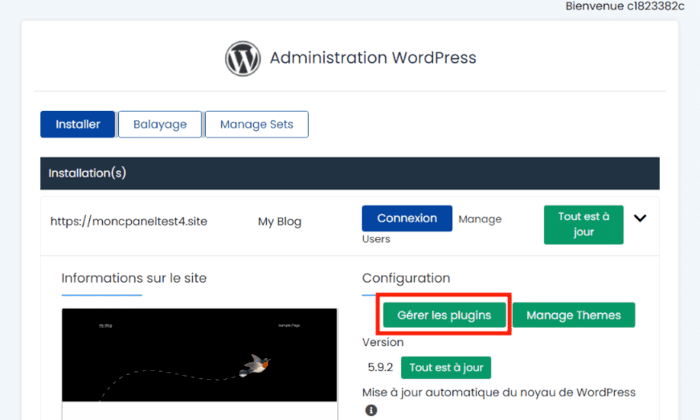
Dans la nouvelle interface, cliquez sur le bouton « Gérer les plugins ». Une fois cela fait, un tableau contextuel apparaît sur l’écran et vous donne la possibilité de désactiver tous vos plugins installés.
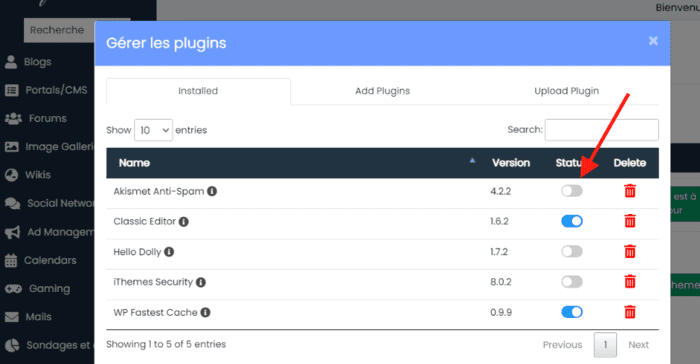
Dans la colonne de status, vous pouvez désactiver tour à tour chaque plugin installé. Simultanément, vous pouvez vérifier de l’autre côté du site pour savoir si l’erreur a été corrigée.
De même, dans l’éventualité où vous soupçonnez un thème incompatible, vous devez cette fois cliquer sur le bouton « Gérer les thèmes ».
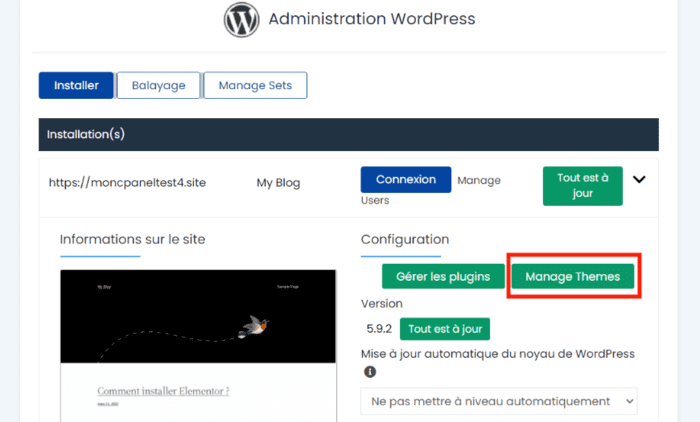
Une fois cela fait, un tableau contextuel apparaît sur votre écran. Vous avez ainsi la possibilité de désactiver vos thèmes.
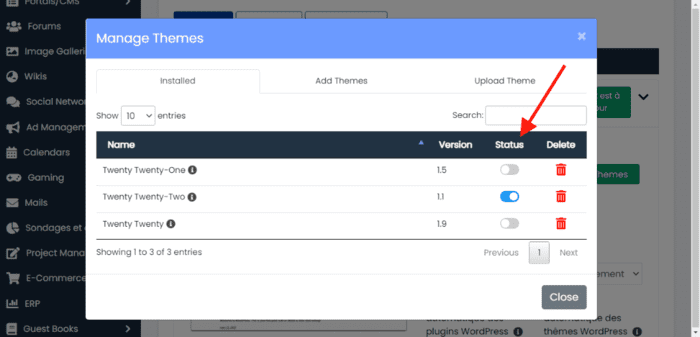
Si, dans les deux cas, vous avez isolé les plugins et thèmes à problème, vous pouvez de préférence les supprimer. Vous devez faire cela non seulement parce qu’ils provoquent un conflit dans votre base de données, mais aussi puisqu’ils constituent une charge inutile.
Une autre astuce pour désactiver tous les plugins consiste à accéder à « public_html › wp-content › plugins ». Ensuite, vous devez renommer chaque répertoire de plugins en ajoutant à chacun un attribut « disabled ». Une fois que l’erreur est résolue, vous devez progressivement renommer ces plugins à leurs noms d’origine.
Installer la dernière version de PHP
Une autre manière pour réparer une erreur critique sur un site WordPress consiste à mettre à jour votre version de PHP. Les étapes à suivre varient en fonction de votre plan d’hébergement.
1 – Si vous êtes sur LWS Panel
Connectez-vous à votre compte d’hébergement. Ensuite, vous devez cliquer sur l’option « Configuration PHP ». 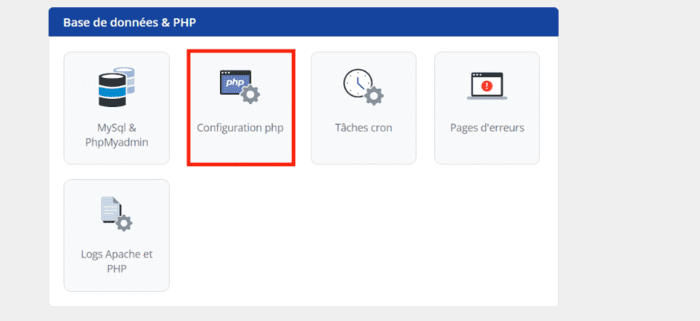
Une fois cela fait, vous serez redirigé vers une nouvelle interface. Choisissez la version de PHP que vous souhaitez utiliser. Il est recommandé de choisir la dernière version ou celle recommandée par votre hébergeur.
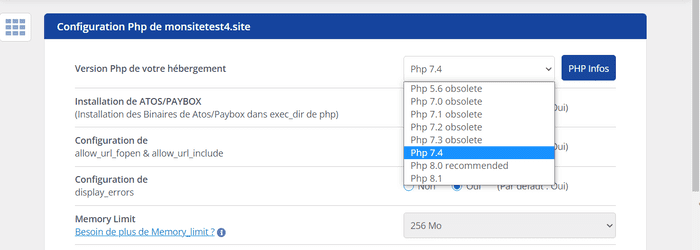
Une fois que vous aurez fait le choix, cliquez sur le bouton « Valider » de cette même interface.
Vous devez maintenant actualiser votre site pour constater si l’erreur a été résolue.
2 – Si vous êtes sur cPanel
Connectez-vous au panneau de configuration, ensuite défilez vers la rubrique « Logiciel ». Une fois cela fait, vous devez cliquer sur le bouton « Sélectionner une version de PHP ».
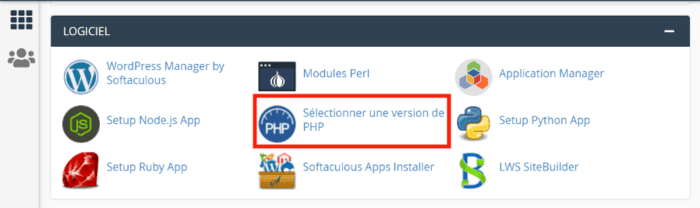
Après avoir cliqué, une nouvelle interface vous sera présentée. Faites le choix de votre version de PHP.
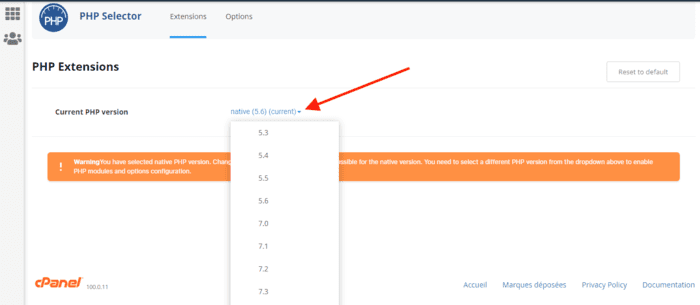
Une fois que vous avez changé la version de PHP, actualisez votre site pour voir si l’erreur est corrigée.
Restaurer la base de données MySQL
Si, dans tous les cas, vous avez essayé de réparer les erreurs survenues mais sans succès, il vous reste une seule solution : restaurer votre base de données.
La procédure se passe différemment selon que vous êtes sur un hébergement LWS cPanel ou sur LWS Panel.
1 – Vous êtes sur LWS Panel
Connectez-vous à votre compte d’hébergement puis cliquez sur le bouton « Sauvegardes ».
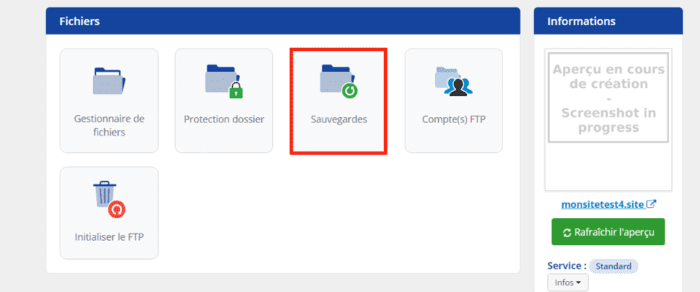
Une fois cela fait, une nouvelle interface vous sera présentée. Cliquez sur la toute dernière sauvegarde pour restaurer votre site à l’aide du bouton de restauration.
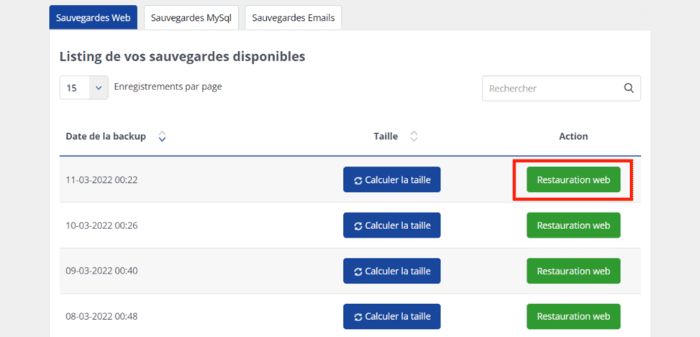
Après avoir cliqué, un tableau contextuel apparaît, choisissez une option et cliquez sur le bouton « Restaurer ».
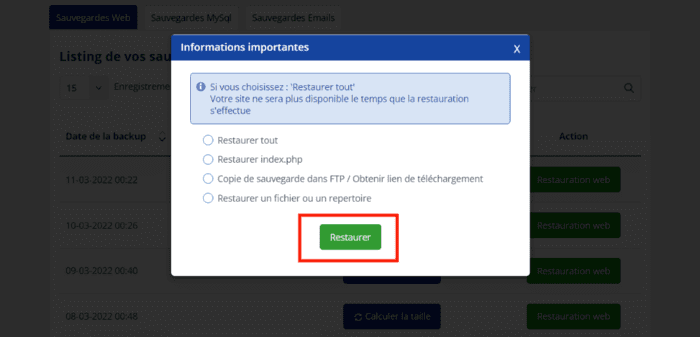
La restauration peut prendre quelques minutes. Soyez donc patient.
2 – Si vous êtes sur un hébergement LWS cPanel
Connectez-vous à votre cPanel puis défilez vers la rubrique « Fichiers ». Ensuite, vous devez cliquer sur le bouton « Sauvegardes ».
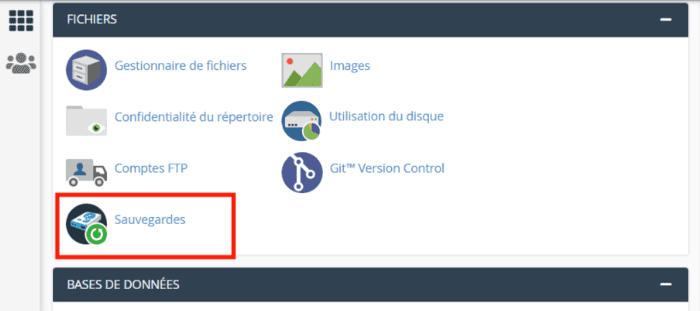
Une nouvelle interface vous sera présentée, cliquez l’option « Base de données ».
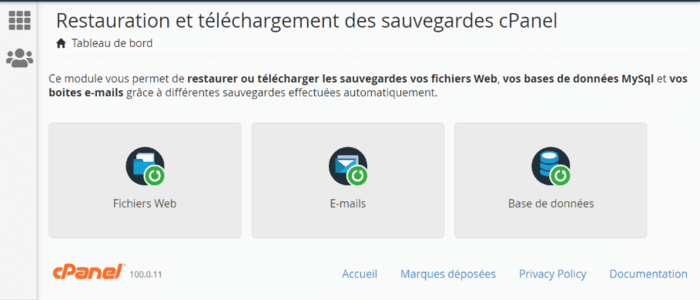
Après avoir cliqué, vous serez redirigé vers une nouvelle interface. Si vous avez plusieurs bases de données, sélectionnez celle qui contient les fichiers de votre site WordPress.
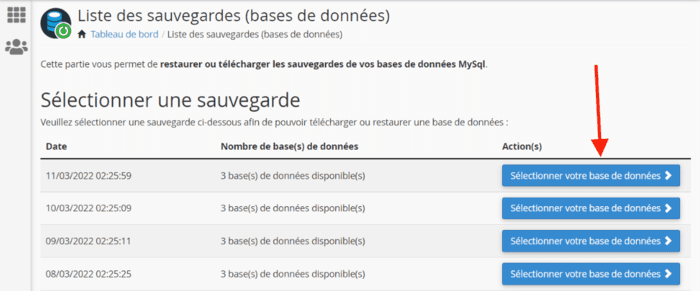
Une fois que vous avez choisi la base de données concernée, cliquez sur le bouton de restauration.
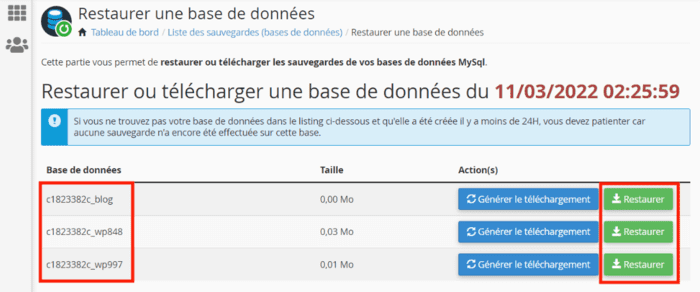
Vous pouvez ensuite actualiser votre site pour voir les résultats.
Pour terminer, nous sommes heureux que vous ayez poursuivi votre lecture jusqu’ici. 🎉
Les erreurs critiques surviennent sur un site s’il y a une mauvaise configuration de PHP. PHP vous permet d’établir une connexion entre votre base de données et votre site. Vous avez appris 4 méthodes dont vous pouvez vous servir pour réparer une « erreur critique » sur un site WordPress. La première consiste à utiliser les journaux d’erreurs pour localiser et résoudre le problème. La deuxième consiste à vérifier si un plugin est en conflit avec votre installation WordPress et le désinstaller. La troisième consiste à mettre à jour votre version de PHP. Enfin, vous pouvez restaurer votre base de données pour remettre votre site en marche. Si toutes ces méthodes n’ont pas suffi à résoudre votre problème, contactez le service client, il sera en mesure de trouver une solution rapide à votre erreur. 🙂


 33mn de lecture
33mn de lecture






Commentaires (0)